Come ottenere e stampare una ricevuta da Amazon: 3 modi migliori
Varie / / April 05, 2023
Se hai mai acquistato qualcosa da Amazon e hai avuto problemi a trovare la fattura, non sei il solo. Le fatture possono essere utili sia per la tenuta dei registri personali che per il rimborso delle spese. Se acquisti spesso su Amazon, questo articolo ti guiderà su come ottenere una ricevuta da Amazon e stamparla.
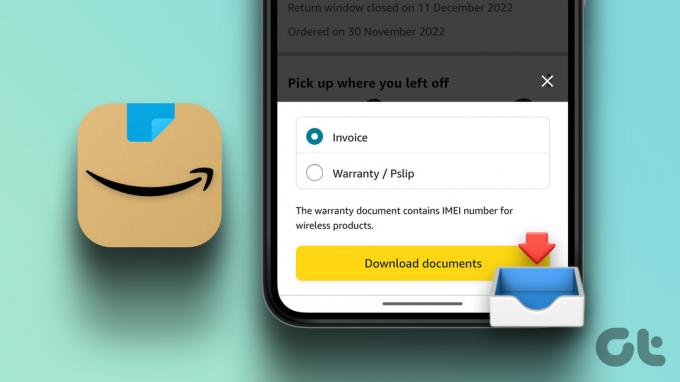
Il vantaggio dello shopping online è che puoi scaricare e stampare le ricevute Amazon per tutti i tuoi ordini precedenti in pochi clic utilizzando il sito Web e l'app di Amazon. Continua a leggere per sapere come.
1. Come ottenere ricevute da Amazon utilizzando un PC
Puoi esaminare i tuoi acquisti precedenti e scaricare le relative fatture Amazon utilizzando un PC o Applicazione Windows 11. Tuttavia, se effettui molti acquisti, sono necessari alcuni passaggi per trovare e visualizzare la fattura.
Passo 1: visita il sito Web di Amazon e accedi al tuo account.
Vai su Amazon
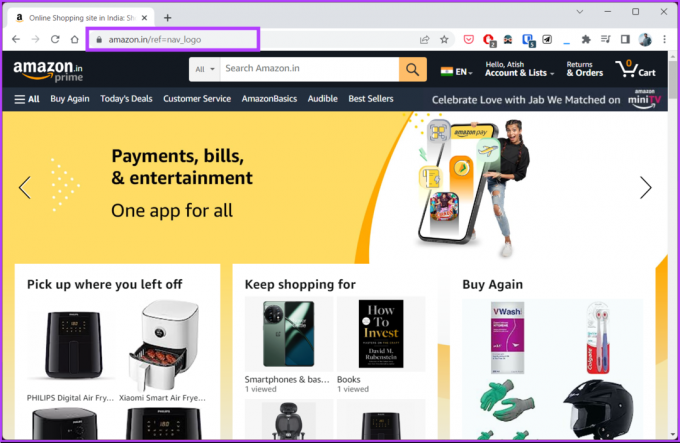
Passo 2: Fare clic sull'opzione "Resi e ordini" in alto a destra.

Passaggio 3: Nella scheda Ordini, fai clic sull'icona del gallone.
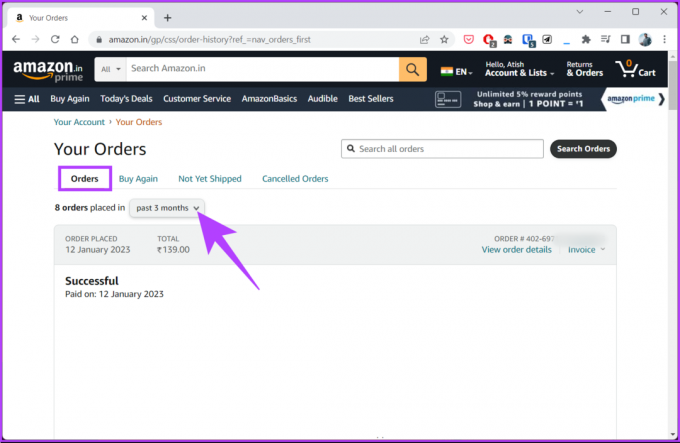
Passaggio 4: Dal menu a discesa, seleziona l'anno del tuo acquisto.
Nota: Se non ricordi l'anno, puoi utilizzare la barra di ricerca per cercare direttamente gli ordini.

Passaggio 5: Una volta trovato il prodotto che stavi cercando, fai clic sull'opzione Fattura accanto a "Visualizza i dettagli dell'ordine".

Passaggio 6:Dal menu a discesa Fattura, seleziona Fattura 1 o P-slip/Garanzia 1 o Riepilogo ordine stampabile.
Nota: Se stai pianificando un reclamo in garanzia, puoi fare clic per scaricare il tagliando o la fattura della garanzia. Per motivi di dimostrazione, stiamo scaricando la fattura 1.

Passaggio 7: La fattura si aprirà in formato PDF. Puoi salvarlo offline facendo clic sul pulsante di download e assegnando un nome al file.

Ecco qua. Hai scaricato con successo la fattura dal web di Amazon. Se vuoi sapere un altro modo senza passare attraverso un lungo processo. Continua a leggere.
2. Come scaricare la fattura da Amazon tramite e-mail
Se non hai accesso all'account Amazon o non vuoi accedere ad Amazon per ottenere i dettagli della fattura, c'è un altro modo. Ad ogni acquisto, Amazon invia una mail di conferma della consegna del prodotto insieme a un link per scaricare la fattura. Quindi, segui i passaggi seguenti per trovare la ricevuta.
Nota: questo metodo dipende dal fatto che Amazon fornisca aggiornamenti tramite e-mail nel tuo paese o località.
Passo 1: Apri la tua posta in qualsiasi browser e accedi al tuo account e-mail registrato con Amazon.
Nota: Nel nostro caso, è Gmail. Il tuo potrebbe essere diverso, ma i passaggi rimangono gli stessi.
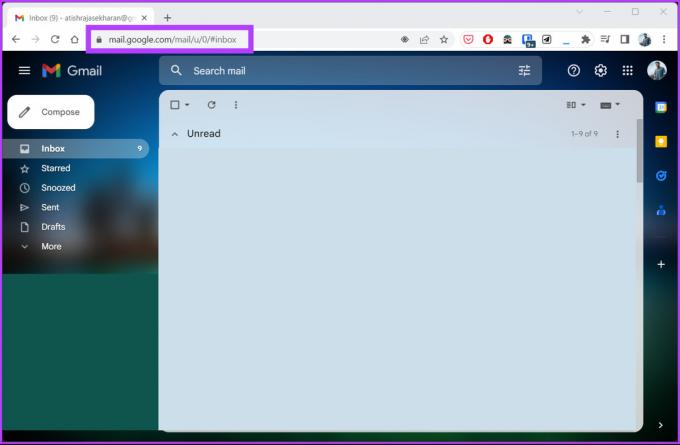
Passo 2: Nella barra di ricerca, digita il nome del prodotto e premi Invio.
Passaggio 3: cerca l'e-mail di spedizione dell'articolo dall'indirizzo di ricerca e fai clic su di essa per aprirla.

Passaggio 4: Nella posta, fai clic su "Visualizza o stampa fattura" per aprire la fattura in un documento PDF.
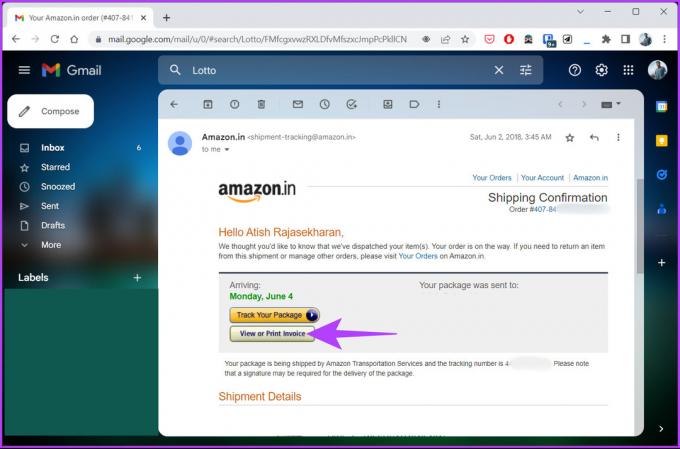
Ecco qua. Hai scaricato correttamente la fattura senza accedere al sito Web di Amazon. Se non hai accesso a un desktop e desideri scaricare la fattura utilizzando l'app mobile, continua a leggere.
3. Come ottenere una ricevuta dall'app Amazon su Android o iOS
I passaggi per scaricare una fattura da Amazon utilizzando l'app mobile sono semplici da eseguire, anche se ne hai archiviato l'ordine. Segui le istruzioni riportate di seguito.
Passo 1: apri l'app Amazon sul tuo dispositivo Android o iOS.
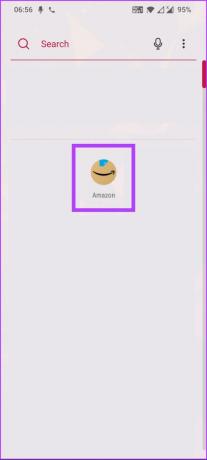
Passo 2: Vai alla scheda Account in basso e seleziona la scheda I tuoi ordini.
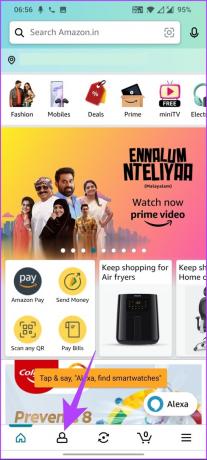
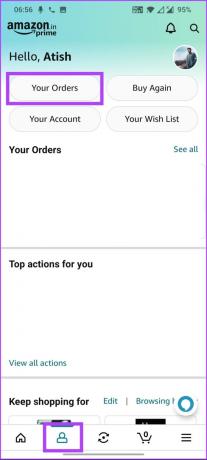
Passaggio 3: sotto I tuoi ordini, tocca sulla barra di ricerca, digita il nome del prodotto per il quale desideri scaricare la fattura e tocca la freccia successiva.
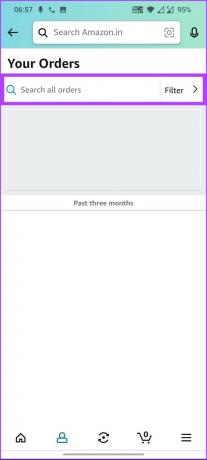
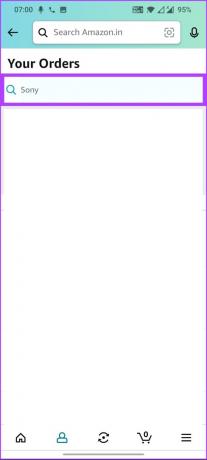
Passaggio 4: Tocca il risultato della ricerca e seleziona Scarica fattura in Informazioni sull'ordine.
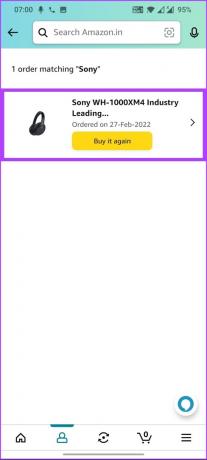
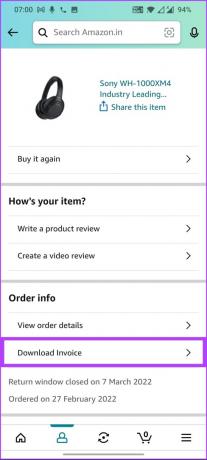
Passaggio 5: nel foglio inferiore, seleziona Fattura e tocca Scarica documenti.
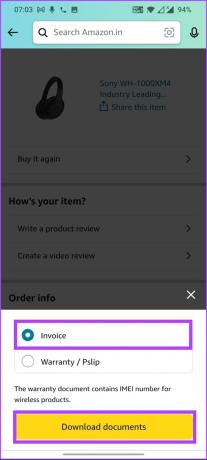
Ecco qua. Hai scaricato correttamente la fattura dall'app mobile di Amazon. Se desideri stampare la fattura scaricata da Amazon, puoi farlo. Passare al metodo seguente.
Come stampare ricevute da Amazon
Dopo aver scaricato la fattura da Amazon utilizzando uno dei passaggi precedenti, segui i passaggi indicati di seguito per stampare la ricevuta Amazon.
Passo 1: aprire il documento fattura, che è in formato PDF.
Passo 2: Fare clic sull'opzione Stampa.
Nota: premere la scorciatoia "Ctrl+P" su Windows o "Command+P" su Mac per aprire la finestra di dialogo di stampa.
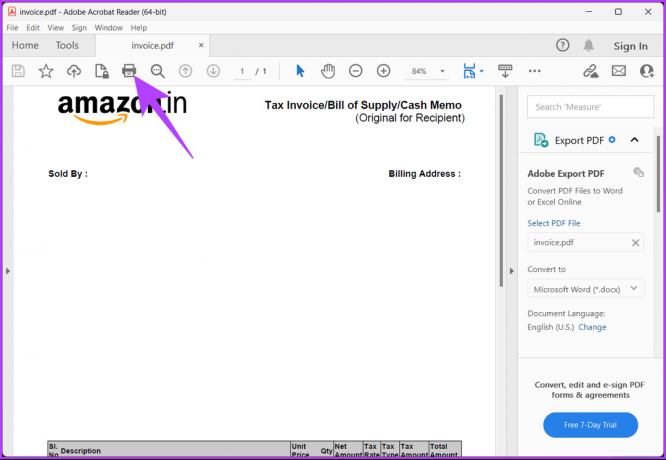
Passaggio 3: selezionare la stampante e il numero di pagine dal prompt e fare clic su Stampa.
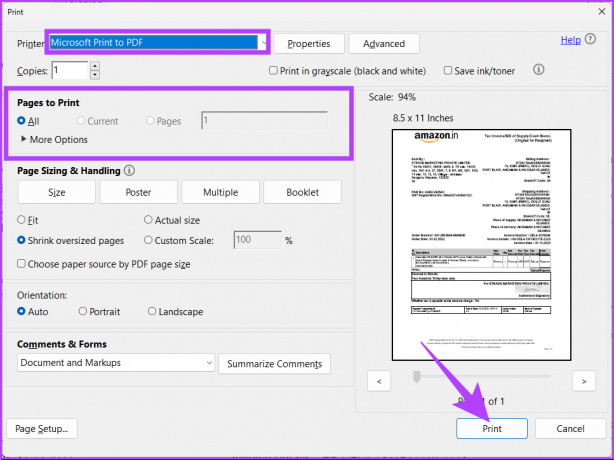
Ecco qua. Hai scaricato il file e stampato la fattura. In caso di domande, consulta la sezione FAQ di seguito.
Domande frequenti sulle fatture Amazon
Sì, puoi scaricare una fattura da Amazon prima della consegna. Per fare ciò, devi andare nella cronologia degli ordini, selezionare l'ordine per il quale desideri scaricare la fattura e fare clic su Scarica fattura. La fattura verrà salvata in formato PDF sul tuo dispositivo.
La maggior parte dei prodotti Amazon viene fornita con fatture, ma dipende dal prodotto specifico e dal venditore che lo fornisce. Per determinare se un prodotto specifico ha una fattura, controlla la sua pagina dei dettagli o contatta direttamente il venditore.
Download rapido della fattura
Ora che sai come ottenere una ricevuta da Amazon, puoi rimanere organizzato e assumere il controllo dei tuoi registri finanziari. Potresti anche voler leggere come creare e condividere una lista dei desideri di Amazon. Felice shopping!
Ultimo aggiornamento il 17 febbraio 2023
L'articolo di cui sopra può contenere link di affiliazione che aiutano a supportare Guiding Tech. Tuttavia, ciò non pregiudica la nostra integrità editoriale. Il contenuto rimane imparziale e autentico.
Scritto da
Atish Rajasekharan
Atish è un laureato in informatica e un fervente appassionato a cui piace esplorare e parlare di tecnologia, affari, finanza e startup.



